Lorsque vous créez des jonctions, vous en spécifiez simultanément l'emplacement, l'influence relative sur les sommets avoisinants du modèle, et le comportement par défaut lorsque les sommets affectés sont déplacés à l'aide de l'outil Pose. Vous pouvez modifier ces éléments, si nécessaire, à l'aide des outils Poids ou Déplacer pivot.
Pour les modèles habillés à l'aide d'autres applications 3D, Mudbox permet d'importer le modèle avec des jonctions à l'aide du format de fichier FBX, de sorte que les jonctions peuvent être utilisées pour positionner, déformer et sculpter dans Mudbox. Pour plus d'informations, reportez-vous à la rubrique Importation à l'aide du format FBX.
Pour créer une jonction unique

Faites glisser le vecteur poids sur une courte distance à l'opposé de la jonction (pivot) pour définir une petite zone de transition, de sorte que seuls les sommets situés à proximité de la jonction sont modifiés lorsque le modèle est déformé à l'aide de l'outil Pose.
Faites glisser le vecteur sur une plus longue distance pour créer une zone d'influence plus grande, de sorte que les sommets plus éloignés de la jonction soient affectés lorsque vous déformez le modèle.
Ajustez l'angle de cet anneau par rapport au modèle en faisant glisser le vecteur poids autour de la jonction. Selon la déformation nécessaire, vous pouvez ajuster le contour de la jonction pour qu'elle soit perpendiculaire au composant du modèle ou à un angle. L'angle du contour de la jonction affecte la zone d'influence par défaut de la jonction.
Ces deux éléments fournissent des indications de manière interactive sur la zone d'influence de cette jonction ainsi que sur les déformations par rapport à la jonction lorsque vous utilisez l'outil Pose.

Lorsque vous placez la jonction, Mudbox tente de la centrer dans le volume par défaut. Cela permet de positionner facilement et rapidement la jonction à partir de n'importe quel point de vue dans la vue 3D et fournit un positionnement par défaut initial correct dans la plupart des cas.
La saturation de la couleur de pondération indique l'influence de la jonction sur les faces concernées lorsque le composant est positionné ou déformé. Lorsque la couleur est totalement saturée, les faces sont totalement affectées par la jonction lorsque le composant est déformé. Lorsque la couleur est moins saturée, les faces sont moins affectées par la jonction lorsque le composant est déformé.
Vous pouvez sélectionner différentes méthodes pour définir la zone pondérée initiale, à l'aide des options Poids des propriétés de la boîte de dialogue Créer une jonction. Vous pouvez également ajuster la zone pondérée à l'aide de l'outil Poids. Reportez-vous à la rubrique Ajustement de la zone d'influence d'une jonction.
La façon dont la couleur de pondération diminue avec la distance à partir de la jonction dépend initialement de la courbe d'atténuation sélectionnée dans la barre d'outils Atténuation lorsque vous sélectionnez l'outil Créer une jonction. Vous pouvez personnaliser davantage l'atténuation à l'aide de l'outil Poids. (Reportez-vous à la rubrique Ajustement de l'atténuation des outils.) La courbe d'atténuation est utilisée comme guide, le long de la plage d'influence que vous créez lorsque vous faites glisser le vecteur poids.

Pour créer plusieurs jonctions
La jonction s'affiche sous la forme d'un point, et sa zone d'influence est mise en surbrillance verte.
Lorsque vous créez des jonctions, Mudbox organise automatiquement les objets dans un objet Squelette dans la liste d'objets. La structure hiérarchique du squelette est déterminée par le placement des jonctions.
Une logique de hiérarchisation automatique crée les hiérarchies de jonctions en fonction des sommets affectés comme suit :
Par exemple, si vous créez une épaule avec une région pondérée sur le bras complet, puis créez une jonction au niveau du coude et faites glisser le curseur pour définir la pondération vers le poignet, l'articulation du coude est automatiquement apparentée à l'articulation de l'épaule. Un objet structure s'affiche entre les deux jonctions pour indiquer cette relation.
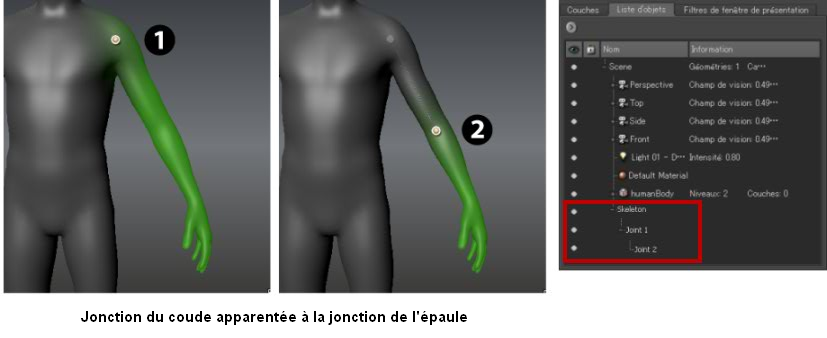
Pour créer des paires de jonctions symétriques
Une jonction est créée à l'endroit où vous cliquez, et une autre jonction est créée sur le côté opposé de l'axe de symétrie sélectionné.

Importation de modèles contenant des jonctions
Ajustement de l'emplacement de pivot d'une jonction